Windows Live メールの設定や使い方が分からないで悩んでいる方へ

重要:Windows Live メールは2017年1月10日でマイクロソフトのサポートは終了しています。
Windows Live メールのデータをOutlookに移行する方法はこちらで説明していますのでご参考にしてください。
このサイトはあくまでも参考情報としてください。
Windows 8使い方入門講座では、Windows Live メールのインストールと設定方法やWindows Live メールへのフリーメールの設定の仕方、Windows Live メールでのメールの作成など基本的な使い方については説明しています。
また次の設定方法は、Outlook ExpressからWindows Live メールへのデータの移行、Windows Live メールからWindows Live メールへのデータの移行、こちらを参考にして下さい。
当サイトでは、Windows 8のWindows Live メール 2012の使い方について詳細に説明します。ただし、Windows Live メール 2012は既に設定済みとなっているのが前提で説明しますので、設定方法について知りたい方は上記リンクからご覧になってください。
尚、Windows Live メールのバージョンは2012です。2011やそれ以前のバージョンとは若干操作が異なっています。
WindowsとiPhoneの設定や使い方、基本操作について初心者向けに説明するブログ「じゆうきままがいいね」を公開いたしました。当サイトと合わせて御覧ください。
当サイトではWindows Live メールについて次の機能について説明します。
メッセージ作成関連
送信関連
セキュリティ
受信関連
操作関連
Windows Live メール 2012について
Windows Live メール 2012には「リボン」と呼ばれるユーザーインターフェースを使って操作します。リボンにより視覚的にWindows Live メールの操作がしやすくなっています。従来のメールソフトよりファイルやフォルダの操作が直感的できるようになっているのが特徴です。
リボンユーザーインターフェースは前のバージョンの2011から採用されています。
「リボン」ユーザーインタフェースについてはこちらで紹介しています。
次の図でWindows Live メールの名称を説明します。
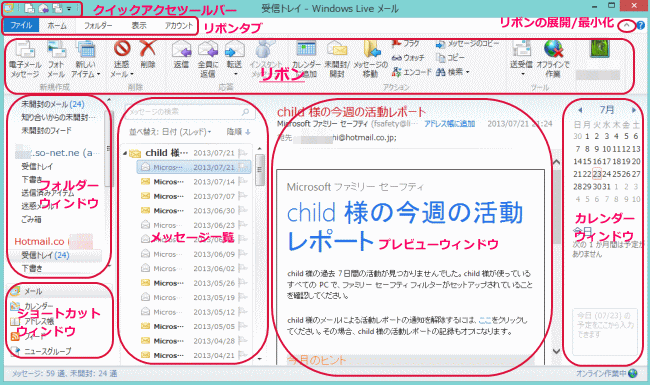
プレビューウィンドウを非表示にする
上の図のようにWindows Live メールでは初期設定でプレビューウィンドウが表示するようになっています。プレビューによりウイルス感染する可能性もあるため、非表示にするように、経済産業省のサイトインターネット安全教室でも推奨しています。
プレビューウィンドウを非表示にする設定方法を説明します。
リボンタブの「表示」タブをクリックします。
「プレイビューウィンドウ」をクリックして「オフ」をクリックします。
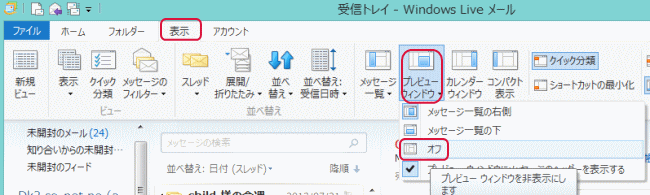
Windows Live メールのプレビューウィンドウは非表示になりました。
